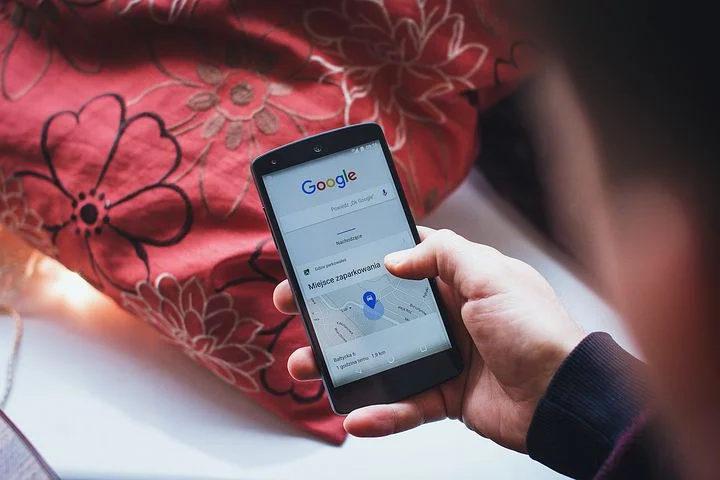音声入力
みなさん、こんにちは。
ブロガーのすい喬です
今回は初めて試した音声入力の話を書きます。
これは画期的ですね。
ぼくは今までブログを書くのにキーボードをずっと叩き続けてきました。
ところが昨日初めて音声入力をした原稿を読ませてもらったのです。
これは楽だなと思いました。
早速試してみた次第です。
色々調べてみるとスマホで音を入れるのはそれほど難しいことではありません
Android と iPhoneの違いはあっても、ほとんど同じです。
タブレットなどでもいろいろなやり方があると思います。
しかし基本はそのためのアプリをインストールしてあげればいいのです。
たいていの機種にはあらかじめ入っています。
お勧めはアンドロイドでは「Gboard」、iPhoneでは「Siri」ですね。
これが1番簡単です。
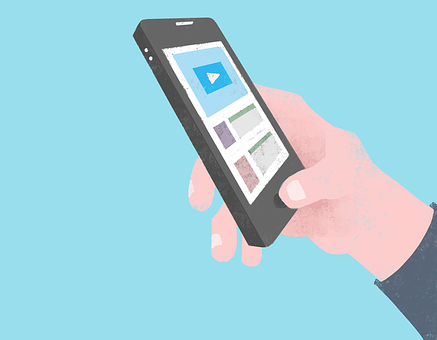
どちらも基本的にインストールされています。
後はGmailとかメモ帳などに書き込めばいいのです。
何でもいいですからアプリを開いてください。
あとはひたすらテキストを入力していきます。
音声の入力ができるかどうかは、マイクのマークがキーボードの入力画面にあるかどうかを確認すればいいのです。
なかったら設定をあけて、文字入力のところに音声入力がありますので、チェックをしてください。
お話しください
入力はマイクのマークを叩いてからです。
あとはお話しくださいという表示が出てきます。
そうしたら入力する内容を次々と話していけばいいわけです。
あるいは書いたものを読むという手もあります。
しかし書くのに手間がかかりますから、基本的に次々と文章を自分の頭の中で作って語っていくのが1番ですね。
できたらば「、」とか「。」などの句読点が入った方が楽です。
しかしそれを入れながら話すのはかなり技術がいります。
慣れてくれば苦にはならないかもしれませんけどね。
それは後で加工するということにしましょう。
喋っていると自動的に単語に置き換えてくれます。
このスピードにはかなり驚きますね。
難しい表現を使わない限りは、きちんと置換してくれます。

その際に活舌をよくすること。
これが基本です。
明瞭に話せば、快適です。
半分の時間で終わります。
全体を書き終えたら、それをコピーして自分のパソコンに送付します。
簡単なのはすぐ自分のメールアドレスに送ることですね。
これが一番簡単だと思います。
あるいはDropboxなどにコピーする手もあります。
テキスト形式のまま移動させてください。
それをエディターで直していけばいいのです。
これが一番簡単だろうと思います。
変換率OK
キーボードの方が早いという人ももちろんいるでしょう。
しかし精神的にはかなり楽です。
時間が半分以下で出来上がります。
これはもうやらない手はないという気がしますね。
ぼくは毎回この音声入力で書き込んでいこうかなと思います。
こんなにきちんと言葉が変換できるというのはものすごい進歩です。
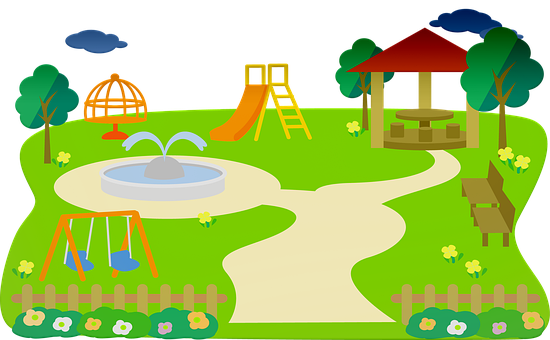
以前だったら考えられないことです。
とんでもない妙な表現が次々と出てきてまいった記憶があります。
かえって時間を取ったくらいです。
今ではそんなことはありません。
安心して使うことができます。
テクノロジーの時代
ちっとも難しくないです。
Google のこのやり方でいけばOKです。
あとはPCですね。
こちらは最初の設定をきちんとしなければいけません。
最近のはマイクもついていますから簡単です。
Windows10以降だったらネットで調べればすぐにできます。
やってみた印象としてはスマホからの方がスムーズですね。
とにかくトライしてみてください。
これからずっとこの方式で進むつもりです。
やらない手はないですよ。
これは新しい神だ。

ただし非常に複雑な文章だとダメかもしれません。
固有名詞などは確かに難しいですね。
こんなにすごいテクノロジーが発達してくると、これからどうなるんでしょうね。
どんどんヒット率はあがる一方でしょう。
ぜひトライしてみてくださいね。
また後日談を書きます。
今日はここまで。
じゃあまたね。